一般在VMWare安装虚拟机时,为虚拟机分配的硬盘空间会比较小,随着使用时间的增加或者开发项目后,发现虚拟机的硬盘可用容量越来越小,那应该怎么办呢?重装虚拟机?显然不是,我们只需要给虚拟机系统硬盘扩容即可。虚拟机系统扩容有两种方式一个是扩容硬盘,一个是增加硬盘,下面就两种方法进行详细说明。
PS:
如果是已经在开发,虚拟机系统报磁盘空间不够或者发现即将不够,则选择第一种扩容已有硬盘方式,该方式可以对原来的开发没有任何影响。
如果是本身虚拟机硬盘分配较小(便于备份),开发内容和系统区分,则可选择方式2增加硬盘,可理解为增加可以移动硬盘,增加的这块硬盘也可挂载到别的系统(如果虚拟机崩溃不可修复,使用该方式可以将该盘挂载到别的虚拟机下)。
1 扩容已有硬盘
1.1VMware配置扩容硬盘
不管是扩容已有分区还是增加新分区,第一都需要先给虚拟硬盘扩容。
1)选中虚拟机,点击编辑此虚拟机设置。

编辑虚拟机设置
2)弹出对话框中左边选择“硬盘(SCSI)”->“扩展(E)”,然后弹出对话框中设置虚拟磁盘大小,最后点击“扩展”。

输入扩容后硬盘大小
3)等待扩展完成(此过程会对磁盘进行迁移操作,需要时间,请耐心等待),虚拟磁盘扩展完成,点击确定后可以看到此时磁盘的容量为120G。

等待扩容完成

扩容完成
1.2 ubuntu下扩容硬盘
ubuntu系统下扩容可以分扩容到某一个分区(一般是根目录),也可以增加新分区。
1.2.1 增加根目录容量
1)进入系统后,打开一个Terminal,然后输入“gparted”命令,如果没有可以通过如下命令安装。
sudo apt -y install gparted
gparted
2)选中分区,右键点击“Resize/Move”(或者点击红色的→),可以使用鼠标拖动调整分区大小,也可以手动输入大小,最后点击“Resize”。(如果Resize/Move 出现Unable ..弹窗,请参考第三章节处理)

3)调整好分区大小后,点击上方绿色的“√”按钮,弹出对话框点击“Apply”。

4)弹出对话框中点击“Close”,根目录的扩容就完成了。


1.2.2 增加新分区
1) 选中未分区(unallocated),右键选择new(或者左上角点击绿色+)。

2) 点击“Add”,Lable和Partiton name可以不用输。

3) 点击上方的绿色“√”。

4) 弹出对话框点击“Applay”。

5) 点击“Close”。

6) 可以看到新分区信息。

7)查看分区。

8)挂在分区(这里是挂载到/mnt下,其他分区自行修改,开机自动挂载需要修改/etc/fast)。
sudo mount /dev/sda4 /mnt

9)开机自动挂载,需修改/etc/fstab。
sudo mkdir /sda4
sudo -i
echo "/dev/sda4 /sda4 ext4 defaults 1 2" >> /etc/fstab
mount -a

10)删除分区,先用umount卸载,然后删除分区(切记没有需要的数据在删除)。
sudo umount /mnt
2 增加硬盘
2.1 VMWare配置增加硬盘
1)选中虚拟机,点击编辑此虚拟机设置,点击“添加”,选中“硬盘”,点击下一步。

2)一般默认选择,点击下一步。

3)选中虚拟机,点击编辑此虚拟机设置。

4)配置新加硬盘,设置容量和单文件,点击下一步。

5)一般默认,点击下一步。

6)可以看到新加了一块硬盘点击确定。

2.2 ubuntu下挂载硬盘
1)在ubuntu系统下,点击左下角的应用图标,然后输入“disks”,选择Disks。

2)在左边可以看到一个新的硬盘,点击后边齿轮图标,然后选择“Format Partition”。

3)弹出对话框中输入“Volume Name”名称,然后点击“Next”按钮。

4)点击右上角“Formate”按钮,等待格式化完成。

5)打开文件夹,选择“Other Locations”,可以看到新分区。

3 问题处理
Resize/Move 出现Unable

1)查看操作分区信息。

2)可以看到/dev/sda3不仅挂在/下,还挂载在
/var/snap/firefox/common/host-hunspell上。

3)执行如下命令,修改分区为rw。
sudo -i
mount -o remount -rw /
mount -o remount -rw /var/snap/firefox/common/host-hunspell
4)重新打开gparted,或者刷新之前打开的窗口。







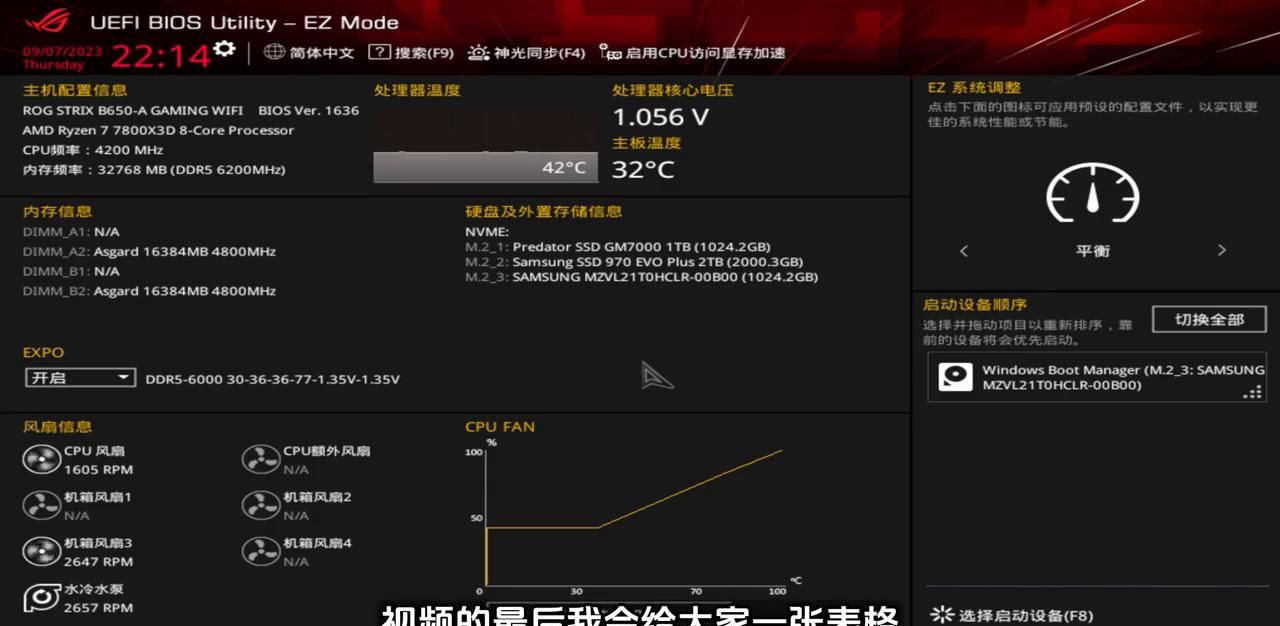














暂无评论内容